Menggunakan Google Analytics (halaman reporting)
Topik :
Blogging
Bingung dengan banyaknya fitur didalam Google Analytics ? Tidak mengerti mau ngapain dan cuma bisa melongo melihat statistik data yang tampil tiap halaman ?
Pertanyaan seperti itu juga saya alami ketika baru memulai melihat statistik dengan menggunakan Google Analytics.
Menggunakan Google Analytics pada awalnya cukup membingungkan karena saya belum mengerti maksud dari kata-kata yang ada didalam menu Google Analytics, padahal fitur yang ada didalamnya sangat lengkap dan juga gratis.
Karena sebagai pengguna yang belum mengetahui apa yang ada didalam Google Analytics, saya hanya berputar-putar pada menu-menu yang disajikan tanpa mengetahui manfaat yang bisa didapatkan. Hal ini tentu saja cukup membuang waktu secara percuma, padahal bisa saja waktu tersebut saya gunakan untuk membuat postingan baru.
Hal ini juga yang menjadi salah satu masalah dari sekian banyak blogger yang menggunakan layanan Google Analytics. Tak jarang akhirnya mereka menggunakan layanan statistik lain yang lebih mudah dalam penggunaannya. Alat bantu statistik besutan Google yang memiliki fitur sangat lengkap dan mumpuni ini, tetap harus kamu ketahui dan jangan sampai ditinggalkan.
Pokok dan inti yang paling utama dalam menggunakan Google Analytics adalah adalah untuk mengetahui dan menganalisa data-data aktivitas blog kamu diwaktu lampau dengan tepat.
Dengan mengetahui data aktivitas blog, kamu tentu lebih mudah untuk memprediksikan langkah apa yang bisa kamu lakukan untuk masa yang akan datang dalam mengembangkan dan mengelola blog.
Untuk bisa menggunakan data statistik tentunya kita perlu mengenal terlebih dahulu, apa saja nama menu dan fungsi yang ditampilkan didalam Google Analytics ini.
Sebagai lanjutan dari artikel saya sebelumnya tentang Menggunakan Google Analytics halaman admin, kali ini saya akan membahas penggunaan Google Analytics di halaman Reporting . Sebagai pengetahuan dasar, saya akan membahas 3 poin pokok yang sering digunakan untuk melihat data laporan aktivitas blog.
Berikut nama dan fungsi menu pada Google Analytics di halaman Reporting /Laporan :
Menu Audience ini akan menampilkan data untuk hal-hal yang berkaitan dengan pengunjung blog kamu, seperti dimana mereka berada, apa bahasa yang mereka gunakan, seberapa sering mereka mengunjungi blog kamu, apa teknologi dan operating system yang mereka gunakan serta bagaimana jalur yang mereka gunakan untuk masuk dan selama berada di blog kamu.
Pada Menu Audience, kamu dapat melihat laporannya secara garis besar dengan menggunakan sub menu overview, sedangkan untuk mengetahui data detail dan lebih dalam tentang pengunjung, kamu dapat mencoba satu persatu sub menu yang ada di menu audience ini. Berikut beberapa hal penting yang perlu kamu ketahui pada sub menu overview di dalam menu Audience.
Menu Acquisition ini berisikan data-data tentang sumber kunjungan secara menyeluruh terhadap pengunjung yang datang ke blog kamu misalnya pengunjung yang datang dari mesin pencari, atau dari media social seperti facebook atau twitter, atau dari Google plus, dll.
Selain itu, Acquisition juga menampilkan data tentang Adwords ( jika kamu menggunakan ), SEO ( search Engine Optimization), Social media, serta Campaign. Secara default, Google Analytics menampilkan 3 baris data utama di menu Acquisition ini, yaitu Top Channel, Sessions dan Conversion.
Behaviour ini berisikan data-data penting perilaku pengunjung didalam blog kamu, bagaimana mereka berpindah halaman, apa halaman yang banyak dilihat, seberapa cepat kecepatan load sebuah halaman, apa yang dicari oleh pengunjung dengan menggunakan menu pencarian yang ada di blog kamu, dan masih banyak lagi yang lainnya.
Intinya, behaviour ini menunjukan kegiatan pengunjung dalam bentuk data yang mungkin saja bisa menghasilkan "sesuatu" buat kamu, seperti menghasilkan ide keyword yang akan kamu gunakan pada posting berikutnya, atau posisi iklan yang banyak di klik, atau jenis posting yang banyak di butuhkan pengunjung, dll.
Dalam sub menu Overview di menu Behaviour, kamu dapat melihat secara garis besar tentang pageviews, Unique pageviews, Avg. time on page , Bounce rate dan % exit. Jika kamu melanjutkan untuk melihat sub menu yang lainnya, kamu akan menemukan lebih dalam lagi interaksi pengunjung melalui halaman yang banyak dilihat dari aktivitas dalam blog kamu. Berikut penjelasan tentang sub menu Overiew di menu Behaviour
Dengan memahami masing-masing arti dari menu maupun sub menu didalam laporan Google Analytics tentu akan lebih mempermudah kamu memilih mana data-data yang kamu butuhkan untuk mengembangkan blog kamu ( tentunya kamu harus menentukan dulu apa tujuan kamu menganalisa data tersebut, apakah untuk mencari keyword yang di butuhkan pengunjung blog kamu atau hal lainnya).
Secara garis besar, untuk mengoperasikan dan menggunakan sesuatu apakah itu Twitter, Facebook, Blogspot atau web tool seperti Google Analytics ini, dianjurkan untuk selalu memahami terlebih dahulu fungsi dan arti dari masing-masing peralatan yang akan digunakan, sehingga kamu bisa terhindar dari kesalahan-kesalahan yang mengakibatkan kerugian akibat tidak memahami nama dan fungsi dari alat yang akan kamu gunakan.
Demikianlah artikel tentang menggunakan Google Analytics di halaman reporting saya paparkan, jika ada saran ataupun tambahan informasi yang ingin kamu sampaikan silahkan untuk menuliskannya di kolom komentar. Selamat mempelajari dan semoga bermanfaat.
Pertanyaan seperti itu juga saya alami ketika baru memulai melihat statistik dengan menggunakan Google Analytics.
Menggunakan Google Analytics pada awalnya cukup membingungkan karena saya belum mengerti maksud dari kata-kata yang ada didalam menu Google Analytics, padahal fitur yang ada didalamnya sangat lengkap dan juga gratis.
Karena sebagai pengguna yang belum mengetahui apa yang ada didalam Google Analytics, saya hanya berputar-putar pada menu-menu yang disajikan tanpa mengetahui manfaat yang bisa didapatkan. Hal ini tentu saja cukup membuang waktu secara percuma, padahal bisa saja waktu tersebut saya gunakan untuk membuat postingan baru.
Hal ini juga yang menjadi salah satu masalah dari sekian banyak blogger yang menggunakan layanan Google Analytics. Tak jarang akhirnya mereka menggunakan layanan statistik lain yang lebih mudah dalam penggunaannya. Alat bantu statistik besutan Google yang memiliki fitur sangat lengkap dan mumpuni ini, tetap harus kamu ketahui dan jangan sampai ditinggalkan.
 |
| Menggunakan Google Analytics halaman reporting - mengelolablog.com |
Pokok dan inti yang paling utama dalam menggunakan Google Analytics adalah adalah untuk mengetahui dan menganalisa data-data aktivitas blog kamu diwaktu lampau dengan tepat.
Dengan mengetahui data aktivitas blog, kamu tentu lebih mudah untuk memprediksikan langkah apa yang bisa kamu lakukan untuk masa yang akan datang dalam mengembangkan dan mengelola blog.
Untuk bisa menggunakan data statistik tentunya kita perlu mengenal terlebih dahulu, apa saja nama menu dan fungsi yang ditampilkan didalam Google Analytics ini.
Sebagai lanjutan dari artikel saya sebelumnya tentang Menggunakan Google Analytics halaman admin, kali ini saya akan membahas penggunaan Google Analytics di halaman Reporting . Sebagai pengetahuan dasar, saya akan membahas 3 poin pokok yang sering digunakan untuk melihat data laporan aktivitas blog.
Untuk diketahui; Pembahasan ini di fokuskan pada masing-masing menu yang cukup penting dan hanya mencakup pada laporan Overview saja dari masing-masing menu, untuk sub menu lainnya, saya mohon maaf karena belum di bahas pada artikel ini.
Berikut nama dan fungsi menu pada Google Analytics di halaman Reporting /Laporan :
1. Laporan Audience/pengunjung
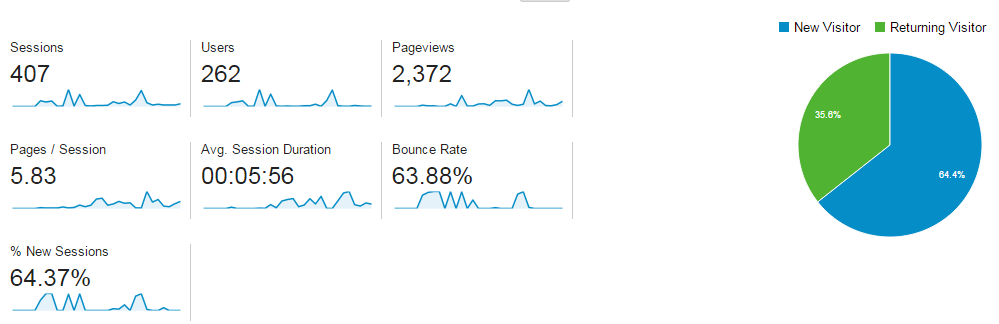 |
| Audience overview |
Pada Menu Audience, kamu dapat melihat laporannya secara garis besar dengan menggunakan sub menu overview, sedangkan untuk mengetahui data detail dan lebih dalam tentang pengunjung, kamu dapat mencoba satu persatu sub menu yang ada di menu audience ini. Berikut beberapa hal penting yang perlu kamu ketahui pada sub menu overview di dalam menu Audience.
- Sessions adalah total kunjungan selama periode waktu tertentu. Satu kunjungan (visit/sesion) adalah periode waktu seorang pengguna yang aktif didalam blog kamu. Semua data yang digunakan ( events, screen views, ecommerce,dll) selalu berhubungan dengan sessions.
- Users adalah pengguna, dan paling tidak memiliki satu session/visit selama satu periode waktu, termasuk pengguna baru maupun pengunjung yang datang kembali masuk ke blog kamu.
- Pageviews adalah jumlah total halaman yang telah dilihat. Pengulangan view untuk satu halaman juga ikut dihitung sebagai data 1 pageview.
- Pages/Session adalah rata-rata jumlah halaman yang telah dilihat selama satu session. Pengulangan view untuk satu halaman juga ikut dihitung sebagai data 1 session.
- Avg. Session Duration adalah rata-rata lama waktu untuk sebuah session.
- % New Sessions adalah estimasi jumlah persentase untuk kunjungan yang pertama kali ( persentase jumlah kunjungan baru )
- Bounce Rate adalah persentase nilai rasio pentalan dari kunjungan sebuah halaman blog Anda berbanding terbalik dengan total seluruh kunjungan dikalikan 100%.
Artinya, nilai ini akan menginformasikan persentase jumlah pengunjung yang datang dan melihat satu halaman saja dibagi dengan total seluruh kunjungan. Semakin kecil nilai persentasenya maka akan semakin baik.
2. Laporan Acquisition/perolehan
 |
| Acquisition overview |
Selain itu, Acquisition juga menampilkan data tentang Adwords ( jika kamu menggunakan ), SEO ( search Engine Optimization), Social media, serta Campaign. Secara default, Google Analytics menampilkan 3 baris data utama di menu Acquisition ini, yaitu Top Channel, Sessions dan Conversion.
- Top Channel , Top channel ini berisikan data tentang bagaimana pengunjung masuk ke blog kamu . Apakah mereka masuk melalui Organic search ( mesin pencari) atau langsung melalui alamat blog kamu, atau dari link dalam blog kamu yang di jadikan rujukan blog lain, atau dari media social seperti Facebook dan Twitter.
- Sessions, Session ini sama dengan session yang di tampilkan pada Menu Audience pada pembahasan no 1 diatas yaitu periode waktu seorang pengguna yang aktif didalam blog kamu.
- Conversion, Pada dasarnya conversion ini adalah data yang disajikan berdasarkan terjadinya aksi dari pengunjung untuk melakukan sesuatu, contohnya jika blog kamu di gunakan untuk berjualan online, maka conversion adalah pembelian barang yang kamu jual ( misalnya mereka mengklik tombol "buy", kemudian melanjutkan pembelian, maka aksi menekan tombol "buy" sehingga terjadi pembelian disebut sebagai conversion), untuk penjelasan lebih detail tentang conversion, akan saya bahas pada artikel yang lainnya.
3. Laporan Behaviour/perilaku
 |
| Behaviour overview |
Intinya, behaviour ini menunjukan kegiatan pengunjung dalam bentuk data yang mungkin saja bisa menghasilkan "sesuatu" buat kamu, seperti menghasilkan ide keyword yang akan kamu gunakan pada posting berikutnya, atau posisi iklan yang banyak di klik, atau jenis posting yang banyak di butuhkan pengunjung, dll.
Dalam sub menu Overview di menu Behaviour, kamu dapat melihat secara garis besar tentang pageviews, Unique pageviews, Avg. time on page , Bounce rate dan % exit. Jika kamu melanjutkan untuk melihat sub menu yang lainnya, kamu akan menemukan lebih dalam lagi interaksi pengunjung melalui halaman yang banyak dilihat dari aktivitas dalam blog kamu. Berikut penjelasan tentang sub menu Overiew di menu Behaviour
- Pageviews, Pageviews di menu behaviour ini sama dengan pada penjelasan no 1 di atas yaitu menjelaskan tentang jumlah halaman yang dilihat.
- Unique Pageviews adalah jumlah visit dengan halaman spesifik yang dilihat minimal satu kali. Sebuah unique pageview dihitung untuk setiap URL halaman ditambah dengan kombinasi judul posting.
- Avg. time on page adalah lamanya periode waktu rata-rata sebuah halaman yang dilihat oleh pengunjung.
- Bounce rate di menu behaviour ini sama dengan pada penjelasan no 1 di atas yaitu menjelaskan tentang persentase lama waktu kunjungan satu halaman yang dilihat tanpa membuka halaman yang lain dan langsung meninggalkan blog kamu
- %Exit adalah jumlah pengunjung yang keluar blog kamu di bagi jumlah halaman yang dilihat dalam blog kamu. %exit Ini menggambarkan seberapa sering pengunjung keluar melalui halaman tersebut.
Kesimpulan
Dengan memahami masing-masing arti dari menu maupun sub menu didalam laporan Google Analytics tentu akan lebih mempermudah kamu memilih mana data-data yang kamu butuhkan untuk mengembangkan blog kamu ( tentunya kamu harus menentukan dulu apa tujuan kamu menganalisa data tersebut, apakah untuk mencari keyword yang di butuhkan pengunjung blog kamu atau hal lainnya).
Secara garis besar, untuk mengoperasikan dan menggunakan sesuatu apakah itu Twitter, Facebook, Blogspot atau web tool seperti Google Analytics ini, dianjurkan untuk selalu memahami terlebih dahulu fungsi dan arti dari masing-masing peralatan yang akan digunakan, sehingga kamu bisa terhindar dari kesalahan-kesalahan yang mengakibatkan kerugian akibat tidak memahami nama dan fungsi dari alat yang akan kamu gunakan.
Demikianlah artikel tentang menggunakan Google Analytics di halaman reporting saya paparkan, jika ada saran ataupun tambahan informasi yang ingin kamu sampaikan silahkan untuk menuliskannya di kolom komentar. Selamat mempelajari dan semoga bermanfaat.
Daftar isi [ Lihat ]
Sangat membantu sekali infonya gan untuk mengetahui cara menggunakan google analityc.
BalasHapusbagi agan yang berminat belajar membuat website bisa dilihat disitus berikut ini http://www.computer-course-center.com/web-design.html
Sama-sama gan, semoga sukses dengan usahanya :)
Hapusini yang saya cari mkasih mas teguh sudah berbagi pengetahuan
BalasHapusSama sama mas 😊
Hapustak baca-baca pelan dulu ya mas, bookmark dulu,
BalasHapuskalo ada yang bingung tak tanya lagi :D
Silahkan mas 😃
HapusKalo mengetahui per artikel atau link yang ratio pentalannya besar gimana ya suhu?
BalasHapusCoba di cek lewat sini mas :
Hapus1. Masuk Menu acquisition > all traffic > organic (atau terserah jalur masuk yang mau di cek, bisa direct, referral, dll) .
2. Setelah terlihat barisnya tinggal di klik tulisan landing page deket tulisan secondary dimension (tepat di bawah grafik)
3. Perhatikan kolom behavior disisi kanan disitu ada Bounce rate masing2 link
Disitu mas bisa lihat bounce rate masing2 link sekaligus asal traffik yang masuk .
Kalau saya kendalanya kenapa dashboard blog dgn google analityc hasil behaviournya jauh beda ya? Mohon infonya dong mas
BalasHapusKalau hasil behaviournya yang dimaksud adalah Pageviews, setau saya kalau di dashboard Blog itu tanpa filter mba.
HapusArtinya, kalau kita buka halaman blog sendiri biasanya ikut terhitung sebagai pageviews, tapi kalau di Analytics itu tidak terhitung sebagai PV.